Hesaplarıyla bir Google e-posta adresini ilişkilendiren Dropbox kullanıcıları, hesaplarında oturum açmak için doğrudan Google’ı kullanabilir.
Şimdiye kadar açılan kullanıcılar, bir hesap oluşturmak ve uygulamaları, masaüstü istemcilerini veya web sürümünü kullanarak oturum açmak için yalnızca hizmetin kendi kimlik doğrulama sistemini kullanabilir.
Bu, bir Google hesabı kullanarak kimlik doğrulaması yapmak artık mümkün olduğu için yakın zamanda değiştirildi. Bu, hesabın Dropbox ile ilişkilendirilmesi anlamına gelirken, çözüm bazı kullanıcılar tarafından İnternet'teki hesapları birleştirmek için tercih edilebilir.
Bu nedenle, biri Google için, diğeri Dropbox için iki hesap kullanmak yerine, kullanıcılar Google’ı her ikisi için de kullanabilirler.
Dropbox: Google ile giriş yapın

Dropbox'ta yeni olan kullanıcılar, Google hesaplarını kullanarak Dropbox'a kaydolabilir. Bu hesap için bir şifre belirtmeye gerek olmadığından kayıt işlemini kolaylaştırır.
Değişikliğin, farklı bir sağlayıcıdan Dropbox hesap e-postası olarak bir e-posta belirleyen Dropbox kullanıcıları için geçerli olup olmadığını merak ediyor olabilirsiniz.
Doğrudan değiller. Bu kullanıcılar Dropbox e-posta adreslerini değiştirebilir, ancak yeni oturum açma seçeneğinden de yararlanabilmektedir.
İşte bu nasıl yapılır:
- Seçtiğiniz web tarayıcısına //www.dropbox.com/account/security#profile yükleyin.
- Tercihlerinize bağlı olarak mevcut hesabınızı kullanarak oturum açmanız gerekebilir.
- Ana profil sayfasında kişisel e-posta altında "e-posta değiştir" seçeneğini bulabilirsiniz.
- Google e-posta adresinize geçirmek için burada belirtilen adımları izleyin.
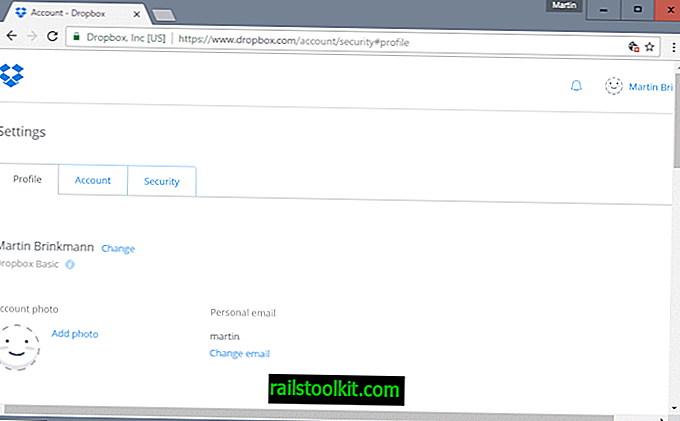
İşlemden sonra kişisel e-posta adresinde listelenen bir Gmail adresiniz olmalıdır. Bu işlem bittikten sonra, hesapta oturum açmak için Dropbox'taki "Google ile oturum aç" seçeneğini kullanabilirsiniz.
Bunu ilk yaptığınızda hesap eklemeniz istenir. Açılan sayfada hesabınızı seçin veya o sayfada listelenmemişse hesap ekle seçeneğini tıklayın.
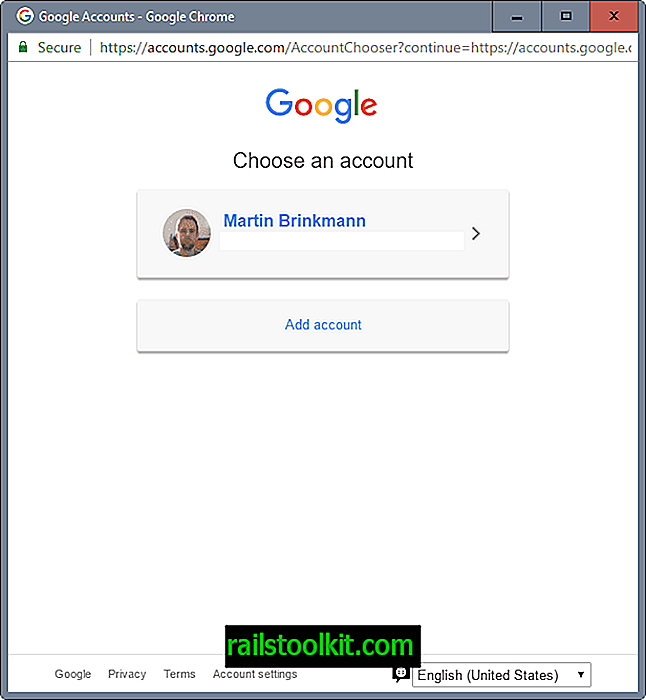
Sonraki sayfada, Dropbox'ın istediği izinler listelenmiştir. Buna e-posta adresinizi görüntüleme, temel profil bilgileri ve kişilerinizi yönetme de dahildir.
Lütfen devam etmek istiyorsanız buna izin veremeyeceğinizi unutmayın. Örneğin, Dropbox'ın kişilerinize erişmesini engelleme seçeneği yoktur.
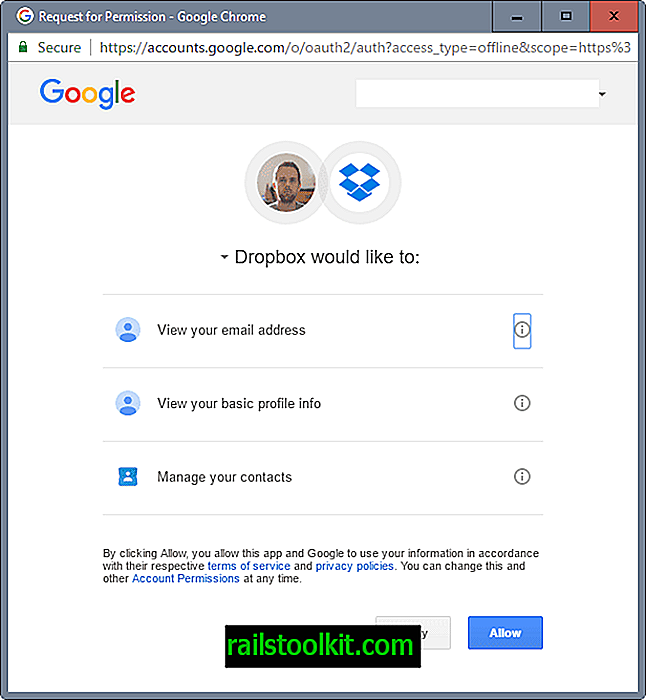
Bu işlem yalnızca Dropbox hesabı altında listelenen kişisel e-posta, Google e-posta adresiyle aynıysa çalışır.
Aksi takdirde son adımda bir hata mesajı alırsınız. Lütfen Dropbox'ın gmail.com ve googlemail.com ile biten e-posta adresleri arasında ayrım yaptığını unutmayın.
Hesap için etkinleştirmişseniz, Dropbox hesabının iki faktörlü kimlik doğrulama kodunu girmeniz istenecektir.
Şimdi Siz : Dropbox kullanıyor musunuz veya farklı bir bulut depolama sağlayıcısı mı tercih ediyorsunuz?














